Microsoft Edge nepřichází s žádným důvodemlámání funkcí, díky nimž budete chtít opustit Chrome nebo Firefox. Má jednu nebo dvě funkce, které ostatní dva prohlížeče nemají. Edge má vestavěný slovník. Pokud je povoleno, umožňuje zobrazit význam slova, když na něj umístíte kurzor. Pokud používáte prohlížeč Firefox nebo Chrome, vyžaduje to doplněk nebo rozšíření. Zde je návod, jak můžete povolit a používat slovník v aplikaci Microsoft Edge.
Slovník v Microsoft Edge
Otevřete Microsoft Edge a v pravém horním rohu klikněte na tlačítko Další možnosti a v nabídce, která se otevře, klikněte na Nastavení. Na kartě Obecné vyhledejte Zobrazit definice vložené pro sekce. Povolte jej a zkontrolujte tři možnosti pod ním.

Přejděte na web, který chcete číst. Jakmile jste na webu, klikněte na ikonu Zobrazení čtení na liště URL. Vypadá to, že je kniha a zobrazení čtení je k dispozici pro většinu webových stránek, ale existují výjimky.
Jakmile čtete zobrazení, dvakrát klikněte na slovo, pro které chcete vyhledat význam. Pokud je k dispozici definice, objeví se malé vyskakovací okno s definicí.
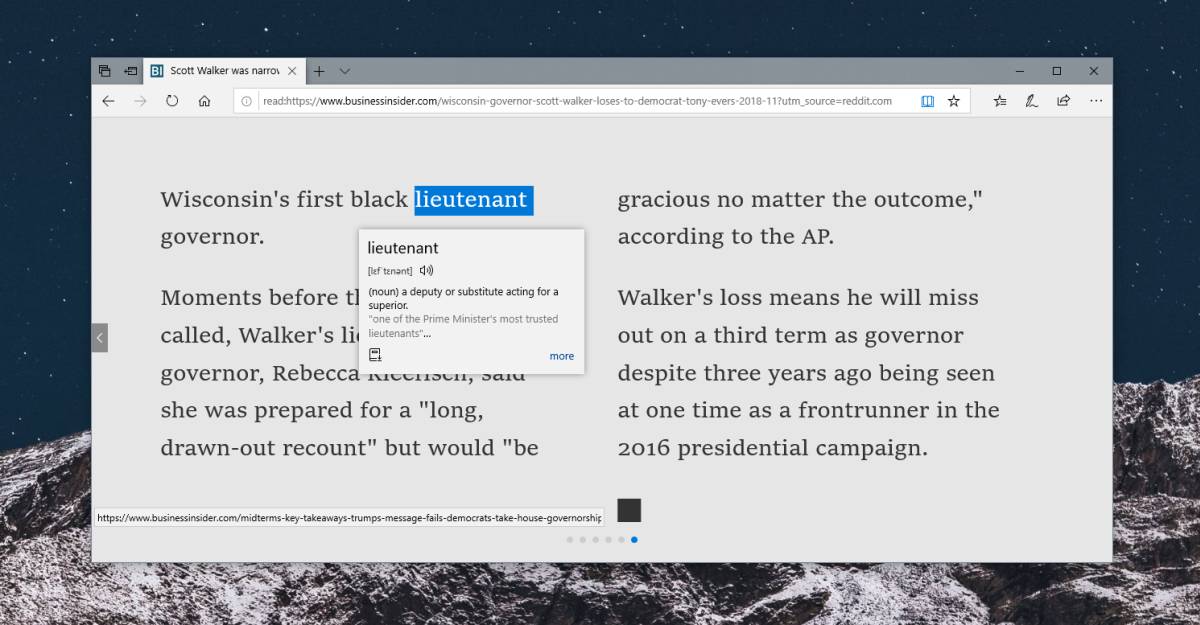
Pokud klepnete na možnost Více v dolní části, otevře se panel s dalšími podrobnostmi o slově. Slovník vychází z Oxfordského slovníku.
Toto bude fungovat pro všechny elektronické knihy, tzn., soubory ePub a soubory PDF.Když máte jedno otevřené, můžete dvakrát kliknout na slovo a otevře se stejné vyskakovací okno, které vám poskytne význam slova. Funguje to, pokud jste online, ale můžete kliknout na tlačítko Stáhnout offline slovník a použít tuto funkci offline.
Když stáhnete slovník, aplikace voláNa váš systém bude nainstalován Immersive Reader. Je to aplikace společnosti Microsoft, která sama o sobě nedělá nic. Přidá do aplikace Microsoft Edge bezplatné funkce. Proč existuje jako samostatná aplikace namísto jako doplněk pro Microsoft Edge, je něco, co společnost Microsoft ví. Možná aplikace nakonec udělá něco víc.
Pokud chcete podobnou funkci pro Chrome neboFirefox, potřebujete doplněk nebo rozšíření. Není jich nedostatek. Pokud nechcete, aby byl váš prohlížeč přetažen o příponu dolů, můžete vždy vybrat slovo, kliknout na něj pravým tlačítkem a vybrat možnost vyhledávat slovo ve výchozím vyhledávači.













Komentáře